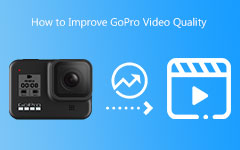Come caricare video su GoPro Cloud: libera il suo profilo e il suo potenziale
Dovresti ottenere questo abbonamento da GoPro per accedere e avere il controllo completo sul tuo GoProNuvola mezzi di informazione on-line? Ma innanzitutto, qual è il Cloud che offre GoPro? Prendi il quadro completo di questo cosiddetto Cloud e scopri come puoi massimizzare le sue utilità con l'aiuto degli strumenti giusti per accedervi. Attraverso questo articolo, scoprirai anche come caricare manualmente o automaticamente i tuoi video GoPro sul cloud online utilizzando il desktop e il telefono cellulare. Tutti questi dettagli sono discussi di seguito.
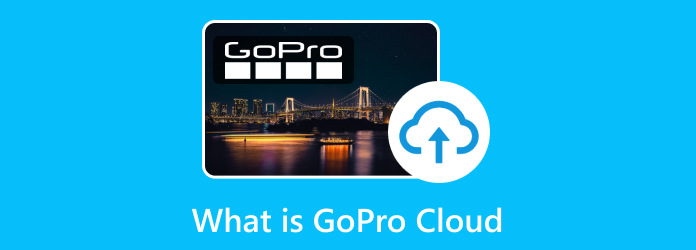
Parte 1. Cos'è GoPro Cloud
GoPro Cloud Storage è uno dei maggiori vantaggi dell'abbonamento GoPro. È un dato di fatto, è stato l'elemento centrale del servizio che consente ai clienti di eseguire il backup in sicurezza di tutti i loro video e foto online. Il processo di backup dei file multimediali può essere eseguito con l'aiuto del Wi-Fi della fotocamera GoPro, tramite un'app chiamata GoPro Quik quando si utilizza un telefono cellulare e tramite GoPro.com quando si utilizza un computer.
I file multimediali archiviati in questo cloud sono protetti per essere archiviati con la loro qualità al 100%. Ciò significa che quando si estraggono video e foto per la modifica e il salvataggio, non si verifica alcun degrado. Inoltre, una volta iscritto, potrai accedere a GoPro Cloud da PC e smartphone senza limiti, potendo archiviare quanti file vorrai.
Piano di abbonamento
GoPro può essere utilizzata gratuitamente ma non prevede un abbonamento gratuito. E come accennato in precedenza, per accedere al Cloud di GoPro, dovrai abbonarti al suo piano, come descritto nei dettagli di seguito.
- • L'abbonamento GoPro offre un piano mensile per $ 4.99 e uno annuale per $ 24.99.
- • Se ti abboni a GoPro Quik Cloud, ti costerà $ 1.99 al mese o $ 9.99 all'anno.
Limite di archiviazione
Con qualsiasi piano di abbonamento che prevedi di ottenere, puoi garantire che entrambe le risorse offrono spazio di archiviazione illimitato per il Cloud. Ciò significa che non ci sono limiti di archiviazione di cui devi preoccuparti. E mentre assorbi queste informazioni, puoi anche capire che tutti i modelli GoPro, in particolare la HERO5, offrono spazio di archiviazione illimitato e una sostituzione completa se necessario. Se non sei soddisfatto del cloud GoPro e sei un utente Apple, iCloud potrebbe soddisfare le tue esigenze archiviando e sincronizzando tutti i tuoi video GoPro sui dispositivi Apple.
Parte 2. Come accedere al GoPro Cloud su vari dispositivi
Esistono tre modi per accedere a GoPro Cloud e ai file multimediali salvati lì. Puoi utilizzare GoPro Quick sul tuo cellulare su un desktop; online, tramite GoPro.com.
Attraverso GoPro Quick sui telefoni cellulari
Passo 1 Installa GoPro Quik sul tuo telefono e avvialo.
Passo 2 Clicca il Media pulsante.
Passo 3 Sul set di opzioni, tocca Cloud pulsante.
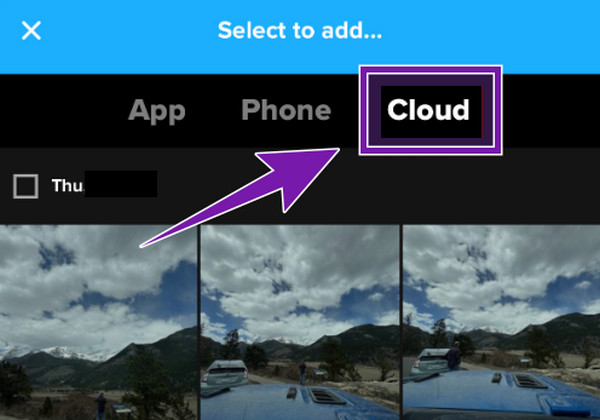
Tramite GoPro Quick su desktop
Passo 1 Apri Quik sul desktop.
Passo 2 Crea un account di accesso utilizzando le tue credenziali.
Passo 3 Dopo aver effettuato l'accesso, accederai automaticamente al Cloud per popolare i tuoi contenuti multimediali.
Attraverso GoPro.com
Passo 1 Sul browser desktop, visita il sito GoPro.com.
Passo 2 Clicca su Profilo pulsante e accedi utilizzando il tuo abbonamento.
Passo 3 Quindi, fare clic su Visualizza i miei contenuti multimediali pulsante.
Parte 3. Come caricare video GoPro sul cloud
Tieni presente che con il tuo abbonamento a pagamento a GoPro, puoi caricare manualmente e anche automaticamente le tue registrazioni video e i tuoi contenuti. Come? Continua a leggere qui sotto.
Configurazione del caricamento automatico sull'app rapida
Passo 1 Avvia l'app, tocca il Murale pulsante e vai a Impostazioni profilo menù a schede.
Passo 2 Una volta arrivato a Impostazioni profilo, clicca il Il Mio Account opzione.
Passo 3 Cerca il Caricamento mobile opzione e attivala facendola scorrere verso destra finché non diventa blu.
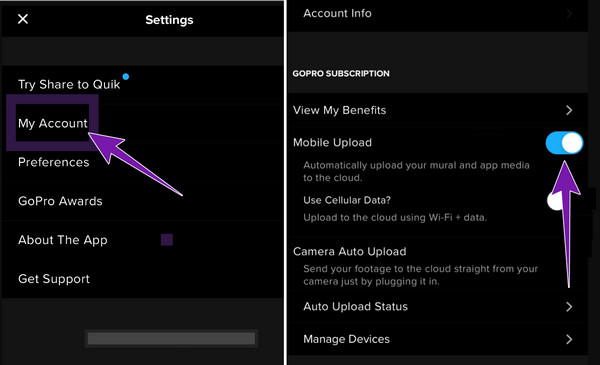
Caricamento manuale su GoPro.com
Passo 1 Accedi al tuo account quando raggiungi il sito ufficiale./p>
Passo 2 Quando arrivi al I miei media menu, fare clic sul Aggiungi media pulsante.
Passo 3 Quindi, fare clic su Carica i tuoi file multimediali pulsante sulle opzioni visualizzate per caricare i file. Altrimenti, puoi eseguire il modo più veloce per caricare video GoPro sul Cloud tramite la procedura di trascinamento della selezione.
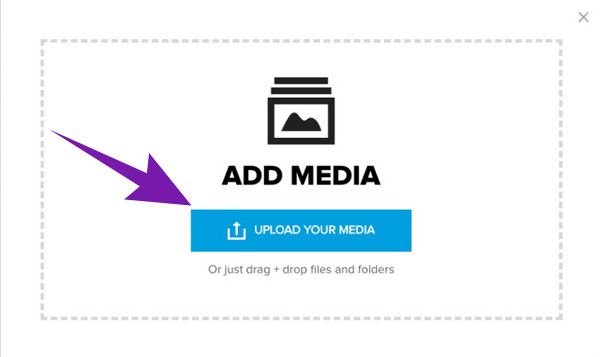
Bonus: i migliori consigli per convertire e modificare video GoPro
Non sbaglierai mai se converti o modifichi i tuoi video registrati prima di caricarli sul tuo Cloud. In tal caso, utilizzare il Tipard Video Converter Ultimate se desideri una conversione totale e un miglioramento di tipo professionale per i tuoi file. Questo fantastico software può convertire qualsiasi video UHD, 4K, 5K e 8K mantenendone la qualità. Inoltre, il suo set di strumenti di editing ti colpirà perché include un ottimizzatore video, un ritaglio, un trimmer, un compressore, un dispositivo per la rimozione della filigrana, un controller di velocità, un correttore di colore e molto altro basati sull'intelligenza artificiale.
Quindi, se i tuoi video GoPro non vengono visualizzati nel cloud, Tipard Video Converter è una buona soluzione per risolverlo. Come? Può convertire i tuoi video GoPro in più di 500 formati diversi come MP4, WMV, AVI, MPEG, MKV, VOB, ecc. Quindi, puoi anche goderti la sua conversione batch ultraveloce con lo stesso livello di qualità di output che ti aspetti. È per questo che molti professionisti consigliano questo Tipard Video Converter Ultimate nonostante l'interfaccia facile da padroneggiare che offre.
Passaggi rapidi per convertire video GoPro
Passo 1 Avvia il miglior convertitore video dopo averlo installato. Clicca il Plus pulsante e carica tutti i tuoi video GoPro.
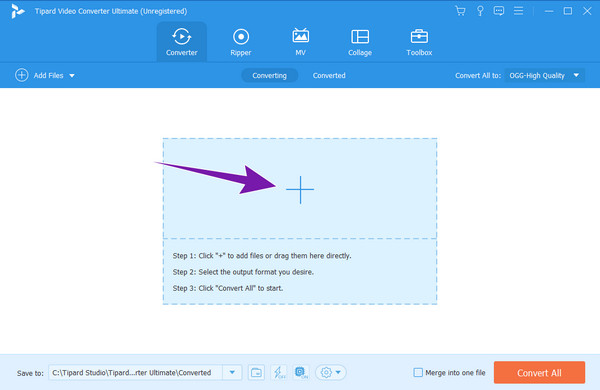
Passo 2 Vai Converti tutto in porzione e scegli il formato desiderato.
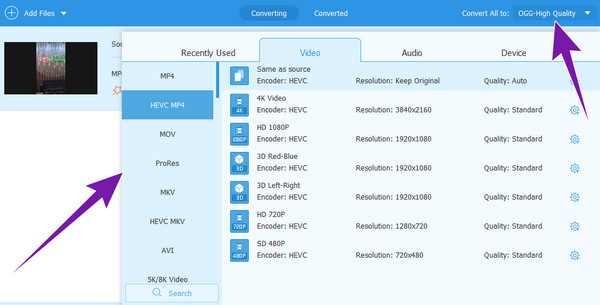
Passo 3 Colpire il Converti tutto pulsante e sperimenta il processo di conversione ultraveloce.
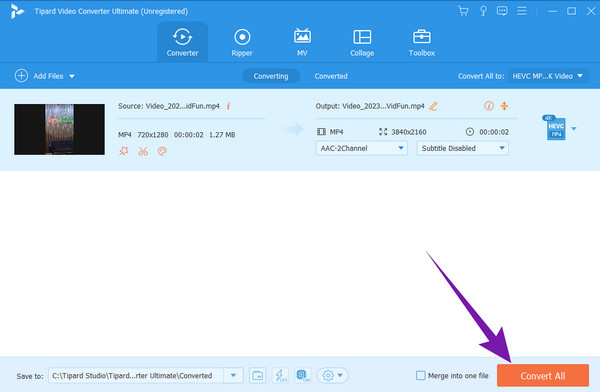
Parte 4. Domande frequenti su GoPro Cloud
GoPro Cloud archivia i file con la massima qualità?
SÌ. GoPro archivia i file multimediali nella loro massima qualità. Pertanto, se sei abbonato a GoPro, non esitare a eseguire il backup dei tuoi file video e foto caricandoli sul Cloud poiché mantiene la qualità originale dei file.
Esiste un limite alle dimensioni dei file per GoPro Cloud?
No, se sei abbonato non esiste alcun limite alla dimensione dei file da archiviare in GoPro Cloud.
Posso utilizzare GoPro senza abbonamento?
Sì, GoPro offre una versione di prova gratuita che ti consente di sfruttare alcune delle sue funzionalità. Tuttavia, se desideri accedere al suo spazio di archiviazione Cloud, dovrai sbloccarlo iscrivendoti ai suoi piani.
GoPro dispone di spazio di archiviazione cloud gratuito?
Sfortunatamente, l'archiviazione cloud di GoPro è ancora integrata con i suoi servizi in abbonamento. Anche la versione di prova gratuita non include l'archiviazione cloud gratuita.
Conclusione
In effetti, GoPro Cloud è lo spazio di archiviazione di cui hai bisogno per eseguire il backup dei tuoi file video e foto e accedervi anche senza il tuo dispositivo GoPro. Sebbene ti dia sicurezza nel mantenere e conservare i tuoi file GoPro originali, è bene sapere che non può darti accesso gratuito. Tuttavia, il denaro non sarà un problema se può costarti la tranquillità di mantenere i tuoi file al sicuro. Nel frattempo, se hai bisogno di modificare e trasformare i tuoi video di qualsiasi tipo, non dimenticare di usarlo Tipard Video Converter Ultimate.